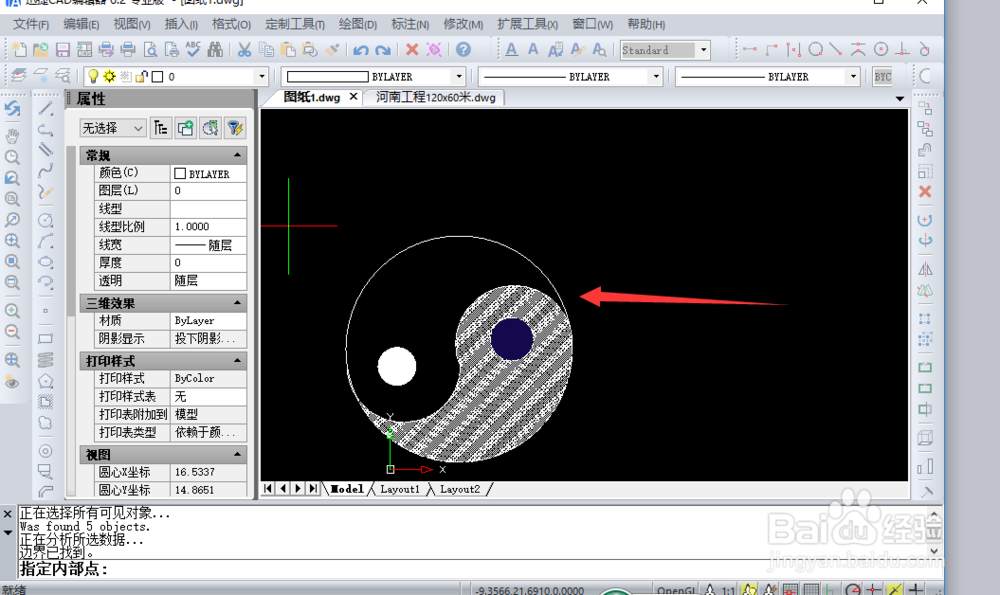1、在你的电脑桌面上打开你的相关CAD编辑器软件,没有相关的软件的小伙伴们可以点击任意虼骧墁疱浏览器进行下载安装到桌面上即可,然后双击打开运行该CAD编辑器,进入软件操作界面。
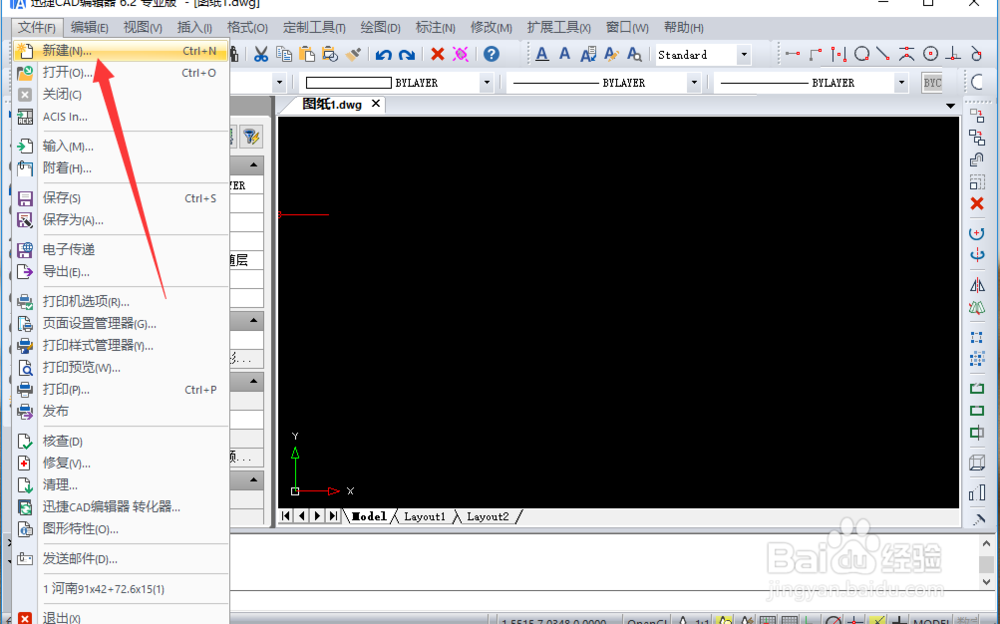
2、然后我们点击左面的面板上得圆命令,在绘图面板上点击一点圆心还有半径绘制一个圆即可。

3、绘制完一个圆形之后,在点击图案,单击鼠标左键,在弹出的属性对话框中点击镜像命令,选择一点镜面起点,进行复制圆对象。

4、之后接着在点击两个圆的中心点,绘制一个两小圆的外切圆即可。

5、最后我们点击修剪命令——边缘模式,将图纸上的多余的线条修剪掉。

6、修剪完成之后,再次执行圆命令,选择好圆的半径点击绘制两个小圆,或者是绘制完成之后,点击复制粘贴命令也是可以实现效果的。形成一个太极模型框架就可以了。
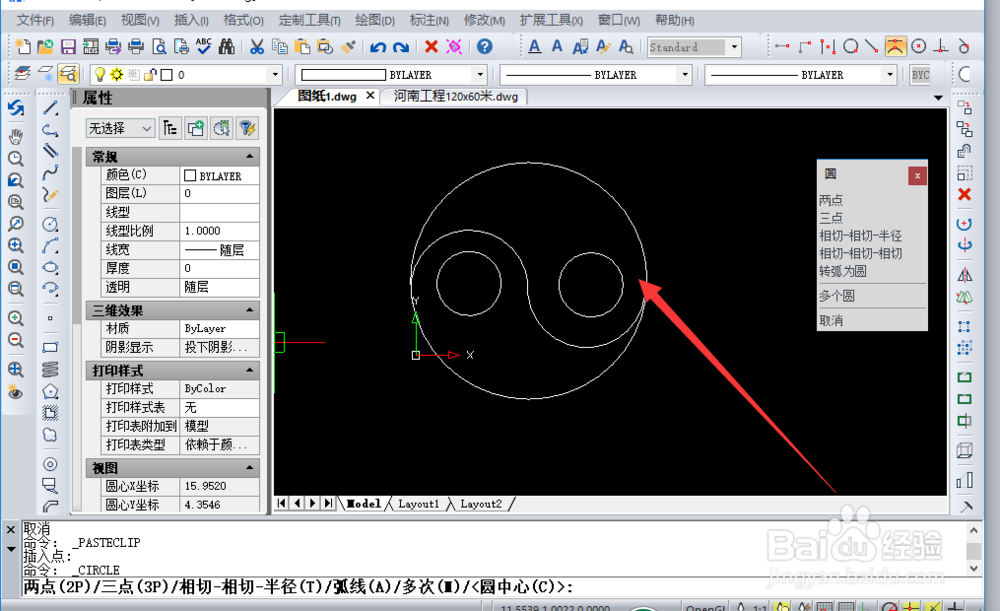
7、最后点击边界填充命令“H”就可以直接点击选择对象进行区域填充了,如下图。